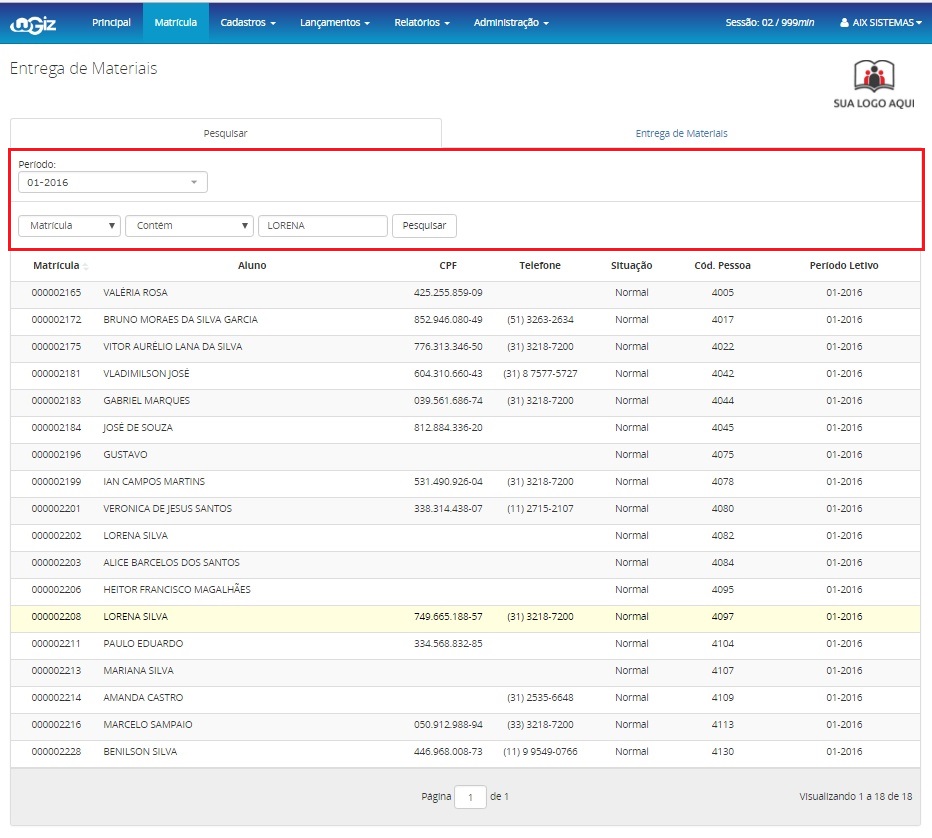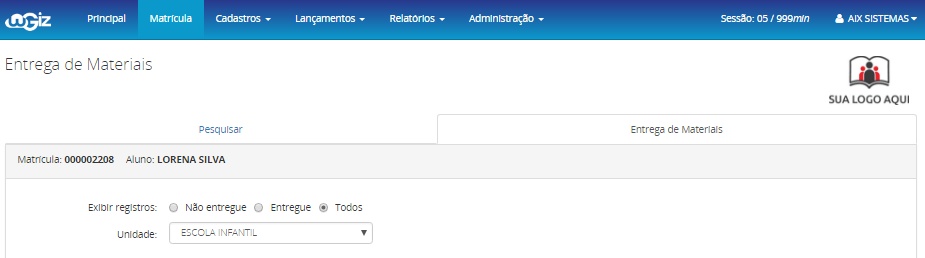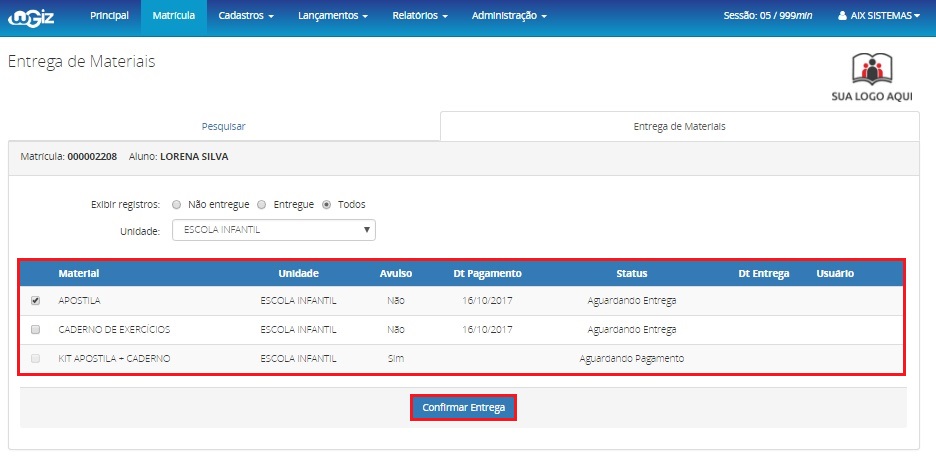Mudanças entre as edições de "Entrega de Materiais - WGiz"
| Linha 2: | Linha 2: | ||
<div style="text-align: justify;"> | <div style="text-align: justify;"> | ||
| − | *Esta opção do sistema realiza a entrega de materiais. | + | *Esta opção do sistema realiza a entrega de materiais. Para acessá-la clique em '''Lançamentos | Estoques | Entrega de Materiais'''. |
| − | + | *Para realizar a entrega, selecione o '''Período''', faça a busca do aluno pelo filtro desejado e clique em '''Pesquisar'''. | |
| − | + | ::[[Image:entrega_materiais.jpg]] | |
| − | + | *Selecione o aluno desejado. Na aba '''Entrega de Materiais''' marque se deseja exibir registros '''Não entregues''', '''Entregues''' ou '''Todos'''. | |
| − | + | *Selecione a '''Unidade'''. O sistema exibirá a os materiais relacionados ao aluno. | |
| − | + | ::[[Image:entrega_materiais1.jpg]] | |
| − | Selecione | + | *Selecione os materiais que deseja entregar e clique em '''Confirmar Entrega'''. |
| Linha 26: | Linha 26: | ||
| − | + | :*'''ATENÇÃO:''' Caso o material ainda não tenha sido pago, o checbox não ficará disponível para seleção e o status do material aparecerá como '''Aguardando Pagamento'''. | |
| − | |||
| − | |||
| − | |||
| − | |||
| − | |||
| − | |||
| − | |||
| − | |||
| − | |||
| − | |||
| − | |||
| − | |||
| − | |||
| − | |||
| − | |||
| − | |||
| − | |||
| − | |||
| − | |||
| − | |||
| − | |||
| − | |||
| − | |||
| − | |||
| − | |||
| − | |||
| − | |||
| − | |||
| − | |||
| − | |||
| − | |||
| − | |||
| − | |||
| − | |||
| − | |||
| − | |||
| − | |||
| − | |||
| − | |||
---- | ---- | ||
[[Category:Sistema WGiz - Lançamentos]] | [[Category:Sistema WGiz - Lançamentos]] | ||
Edição das 13h30min de 18 de outubro de 2017
- Esta opção do sistema realiza a entrega de materiais. Para acessá-la clique em Lançamentos | Estoques | Entrega de Materiais.
- Para realizar a entrega, selecione o Período, faça a busca do aluno pelo filtro desejado e clique em Pesquisar.
- Selecione o aluno desejado. Na aba Entrega de Materiais marque se deseja exibir registros Não entregues, Entregues ou Todos.
- Selecione a Unidade. O sistema exibirá a os materiais relacionados ao aluno.
- Selecione os materiais que deseja entregar e clique em Confirmar Entrega.
- ATENÇÃO: Caso o material ainda não tenha sido pago, o checbox não ficará disponível para seleção e o status do material aparecerá como Aguardando Pagamento.